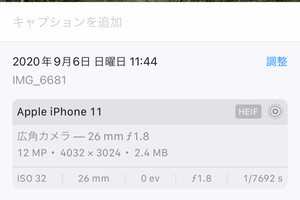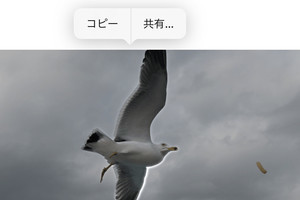夏休み、旅行やイベントなどで写真を撮影する機会が多いですよね。今回は、シャッターチャンスを逃さず撮るための「カメラ」アプリの便利な使い方をご紹介します。
動画撮影中にシャッターボタンで写真も撮れる
カメラアプリを「ビデオ」モードにして動画の撮影を始めると、画面にシャッターボタンが表示されることにお気付きですか? 動画撮影中にこのシャッターボタンを押すと、写真も同時に撮影することが可能です。
-

カメラアプリを開き、撮影モードを「ビデオ」にします。録画を開始すると、多面に白いシャッターボタンが表示されます。これをタップすると、録画中にいつでも写真を撮影することができます(シャッター音は鳴りません)
写真撮影中に動画を撮りたくなったらシャッターボタンを長押し
逆に、カメラモードの状態から即座に動画を撮りたい場合は、カメラのシャッターボタンを長押しします。
このまま録画を継続したい場合は、下記の手順で操作します。
片手持ちで撮るなら「音量ボタン」が便利
片手でカメラを持ってシャッターボタンを押すのはなかなか難しいですよね。そんな時は、音量ボタンを押して撮るのがおすすめ。この技は「ビデオ」「タイムラプス」などの動画撮影でも使えます。また、イヤホンについている音量コントローラも同様に使用できます。
最速でカメラを起動するならロック画面から
今すぐカメラを開きたい! というときは、ロック画面からカメラへ直行しましょう。ロック画面を左ヘスワイプ、またはカメラアイコンを1秒押せばカメラが開きます。